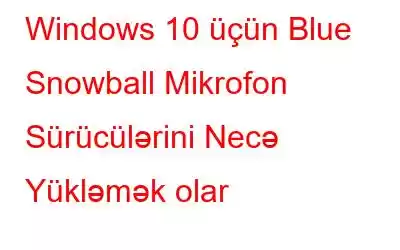Mavi Qartopu Mikrofonu Windows 10 kompüterinizdə səs yazmağa kömək edən heyrətamiz peşəkar avadanlıqdır. Şirkət tərəfindən reklam edildiyi kimi Blue Snowball, sürücüsüz bütün kompüterlərdə işləyən Plug N Play USB mikrofonudur. O, istifadəçilərinə evinizdə peşəkar keyfiyyətli audio yazmağa kömək edən kardioid kondensator kapsul texnologiyasından istifadə edir. Bu, podkastları yazmaq, oyunları yayımlamaq, Skype-da video/audio zənglər etmək və hətta YouTube videolarını yazmaq üçün istifadə edilə bilər.
Lakin bu mikrofonlar kompüterdə müvafiq və uyğun drayverlər quraşdırıldıqda düzgün işləyir. . Sürücü proqram təminatı ilə aparat arasında əlaqə yaratmağa kömək edir və Snowball Mic hər hansı digər avadanlıq kimi sürücülərə ehtiyac duyur. Lakin bəzi istifadəçilər bu cihazdan istifadə edərkən səsi və digər səslə bağlı problemləri çəkə bilməməkdən şikayətlənirlər. Bu bələdçi sizə Windows 10-da mavi qartopu sürücülərini endirmək və quraşdırmaqda kömək edəcək.
Windows 10 üçün Mavi Qartopu Mikrofon Sürücülərini Necə Yükləmək olar
Rəsmi mavi qartopu drayverləri yoxdur və buna görə də problem USB sürücülərinizdə və ya kompüterinizdəki bəzi digər sürücülərdədir. Mavi qartopu sürücüsünü yükləməkdən başqa bu problemi həll etməyin üç fərqli yolu var.
Windows Yeniləmələri. Bu, Microsoft-dan bütün yeniləmələri quraşdırmağa və daxilindəki hər hansı ziddiyyətləri həll etməyə kömək edir. sisteminiz.
Cihaz Meneceri. Windows 10 əməliyyat sisteminin bu modulu istifadəçilərə Microsoft Serverdən sürücüləri yoxlamaq və quraşdırmaqda kömək edir.
Ağıllı Sürücü Qulluğu. Bu üçüncü tərəf proqramı kompüterinizi və ona qoşulmuş bütün avadanlıqları skan edir və sonra kompüterinizin qüsursuz işləməsini təmin etmək üçün mövcud olan ən son və ən uyğun sürücüləri axtarır.
Şəkil: AmazonMetod 1. Mavi Qartopu Sürücüsünün Yükləmə Problemini həll etmək üçün Windows-u yeniləyin
Kompüterinizdə Mavi Qartopu Sürücüsünün endirilməsini asanlaşdıra bilmirsinizsə, onda Windows 10-u kompüterinizdə yeniləməyə cəhd edə bilərsiniz. Windows Yeniləmələrini işə salmaq üçün bu addımlar bunlardır:
Addım 1: Klaviaturanızda Windows + I və sonra Enter düyməsini basın.
Addım 2: Yeni pəncərəni tapıb Yeniləmə və Parametrlər üzərinə klikləməli olduğunuz yeni pəncərə açılacaq.
Addım 3:
güclü> İndi siz Yeniləmələri Yoxla düyməsini klikləyə və qalanı Windows 10 Əməliyyat Sisteminə icazə verə bilərsiniz.Addım 4: Proses başa çatdıqdan sonra kompüterinizi yenidən işə salmağı unutmayın.
Qeyd: Bir neçə dəfə Yeniləmələri Yoxlayın üzərinə klikləyin və orada olduğundan əmin olun. heç bir yeniləmə qalmayıb.
Metod 2. Blue Snowball Driver Yükləmə Problemini həll etmək üçün Cihaz Menecerindən istifadə edin.
Əvvəlcə qeyd edildiyi kimi, Snowball Mic drayverləri mövcud deyil, lakin siz həmişə yoxlaya bilərsiniz. Windows 10-da quraşdırılmış quraşdırılmış proqram olan Cihaz Menecerindən istifadə edərək sürücü statusunuzu öyrənin. Siz Microsoft tərəfindən quraşdırılmış USB və Audio sürücülərinizin statusunu yoxlaya və onları yeniləyə bilərsiniz.
Addım 1: RUN qutusunu çağırmaq üçün Windows + R düymələrini basın və sonra xanaya devmgmt.msc yazın, ardınca Enter düyməsini basın.
Addım 2: Səs, Video və Oyun Kontrollerləri və Universal Serial Avtobus Nəzarətçiləri Bölməsinə klikləməli və genişləndirməli olduğunuz yeni pəncərə açılacaq.
3-cü addım: Edin bu başlıqlar altında sadalanan bütün qeydlərə sağ klikləyin və sonra kontekst menyusundan Sürücüləri Yeniləyin seçin.
Addım 4: Proses hər giriş üçün oxşardır və Yenilənmiş Sürücü Proqramı üçün Avtomatik Seç üzərinə klikləməyi unutmayın.
5-ci addım: Ekrandakı təlimatlara əməl edin. və prosesi tamamlayın.
Qeyd: Cihaz Meneceri yalnız Microsoft Serverlərində yenilənmiş sürücüləri yoxlayır və ən son sürücü versiyaları üçün üçüncü tərəf istehsalçısının dəstək vebsaytlarına istinad etmir.
Metod 3. Mavi Qartopu Sürücüsünün Yükləmə Problemini həll etmək üçün Ağıllı Cihaz Baxımından istifadə edin
Xüsusilə Windows 10-da Mavi Qartopu sürücüsünü işə sala bilmədiyiniz zaman hər hansı hardware münaqişəsi problemlərini həll etmək üçün son üsul budur. Smart Driver Care kimi üçüncü tərəf sürücü yeniləmə proqramından istifadə etmək. Bu proqram proqram interfeysində bir neçə kliklə bütün sürücü yeniləmə problemlərini və digər aparat uyğunluğu problemlərini həll edə bilər. İstifadəsi asandır və hər hansı bir mürəkkəb problemlərin həlli addımlarını yerinə yetirmədən hər kəs istifadə edə bilər. Smart Driver Care-dən istifadə etmək üçün bu addımlar:
Addım 1: Aşağıda verilmiş düyməyə klikləməklə Smart Driver Care proqramını yükləyin və sistemə quraşdırın.
Addım 2: Quraşdırıldıqdan sonra iş masasında mövcud olan qısayoldan istifadə edərək proqramı aça bilərsiniz.
Addım 3: Skanı Başlat linkinə klikləyin Sürücü bölməsi altında seçin və skan tamamlanana qədər gözləyin.
Addım 4: Ekranda göstərilən sürücü problemlərinizin yanında Sürücünü Yenilə seçimini tapın və üzərinə klikləyin. ekran. Mavi Qartopu Mikrofonu sürücüsü problemini həll etmək üçün əvvəlcə USB və Səs sürücülərini seçməyi unutmayın.
5-ci addım: Prosesin tamamlanmasını gözləyin və kompüterinizi yenidən başladın. .
Windows 10 üçün Mavi Qartopu Mikrofon Sürücülərini Necə Yükləməyə dair Yekun Söz.
Yuxarıdakı üsullar sisteminizdə fərdi olaraq müəyyən edilə bilməyən anomaliyaları düzəltməyə və Mavi Qartopunu düzəltməyə kömək edəcək. kompüterinizdəki problemlər. Rəsmi qartopu mikrofon drayverləri olmadığı üçün ən yaxşı seçim sisteminizin bütün digər sürücülərini yeniləməkdir və bu Plug N Play cihazı yaxşı uyğunlaşacaq. Siz Windows 10 sürücülərini Cihaz Meneceri və Windows Yeniləmələri vasitəsilə əl ilə yeniləməyi seçə və ya bu avtomatik sürücü yeniləmə prosesini uyğunlaşdırmaqla bütün prosesi asanlaşdırmaq və çəkilən vaxtı azaltmaq üçün Smart Driver Care istifadə edə bilərsiniz. Bizi sosial mediada - Facebook, Instagram və YouTube-da izləyin.
oxumaq: 0